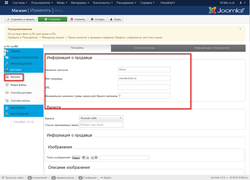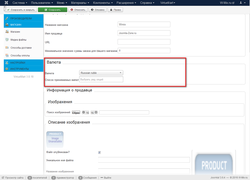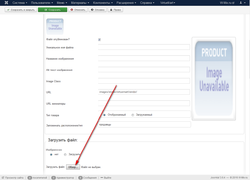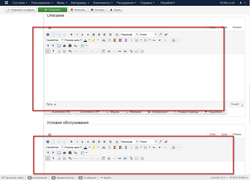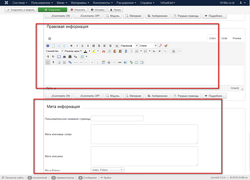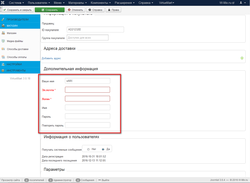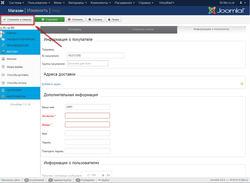Після установки Virtuemart 3 в першу чергу необхідно заповнити інформацію про магазин. Ця інформація містить назву магазину, валюту, умови обслуговування, логотип магазину і всю іншу інформацію, яка необхідна покупцеві для ознайомлення з магазином.
Що б перейти до налаштувань інформації про магазин переходимо Компоненти / Virtuemart / Конфігурація. І в лівому меню Вибираємо Магазин -> Магазин. На сторінці, є 3 вкладки. Підемо по-порядку
1. Вкладка продавець. Налаштування продавця в Virtuemart 3
На цій вкладці в нашому інтернет-магазині розташована основна інформація про магазин. Заповнюємо поля Назва магазину і Ім'я продавця (відрізняються тим, що продавці можуть бути різні). Вказуйте URL (він потрібен для того, що б показати відмінність продавців). І мінімальну суму для замовлення в магазині.
Далі вибираємо основну Валюту магазину і нижче можемо вибрати Список валют, які ви плануєте використовувати, тобто якщо буде вибрано декілька валют, то в подальшому покупці зможуть вибирати на сайті валюту. яка їм зручніше для оплати.
Наступний розділ Зображення. Це логотип Вашої інтернет - магазину. Його теж можете додати
Зверніть увагу!
Після заповнення цих полів МОЖНА. натискати на кнопку Зберегти. для збереження потрібно заповнити інформацію на всіх вкладках.
2. Вкладка Рахунки / ел.пошта. Налаштування рахунків PDF в Virtuemart 3
Ці настройки потрібні для формування рахунків, які приходять на пошту покупцеві після оформлення замовлення
3. Вкладка Інформація про покупця. Налаштування даних адміністратора Virtuemart 3
На цій вкладці потрібно укзано все контактні дані адміністратора Вашого інтернет-магазину. І після цього натискаємо Зберегти і закрити
Після цього інформація про магазин повністю заповнена.
Статті, які можуть бути Вам цікаві
Після установки Virtuemart (або будь-якого нашого шаблону), при переході в настройки, Ви відразу ж побачите велику попередження на червоному тлі, про те що Безпечний шлях не налаштований. vmError: Warning, the Безпечний шлях is empty. Цей шлях потрібен для того, що б рахунки фактури формувалися в недоступному для сторонніх місці і, тим більше, не індексувалися пошуковими системами.
У попередній статті ми розглянули настройку вкладки Магазин в налаштуваннях Virtuemart. Сьогодні мова піде про другий вкладці та налаштування електронної пошти покупцям і адміністратору для різних статусів замовлень в Virtuemart.
Натройкі основних параметрів Virtuemart 3 - це, напевно, самий відповідальний момент в налаштуваннях всього компонента.